
很多人在 *** PPT的时候ppt背景图片思考,都一定会从素材网站里找很多图片,来做背景或者插图。
那么你有没有想过,如果时间不够用,而且你只有一张图,该怎么办?

这个问题,看完这篇文章你立马就能解决!
而且ppt背景图片思考我还把文中超级炫酷的案例源文件打包出来了,领取方式在文末哦~
在想明白“一张图做出一整份PPT”这个问题前,我们首先需要思考的应该是:这张图有什么要求?
对比一下这两张页面:

像素高

像素较低
如果是模糊且像素低的图片,那么你是无论如何也无法搞定的,所以这里对图片的要求是需要像素尽可能要高清的图片。
好了,
进入正题:怎么一图多用?

借助裁剪,从而选取图片的不同位置,作为不同页面的背景底图。
这是一个非常讨巧的图片使用 *** ,国产科幻电影《流浪地球》的宣传海报就用到了这个 *** 。
咱们动手去试一下,假如就张图了:

首先,我们可以提取图片中的颜色,来作为幻灯片的主色。
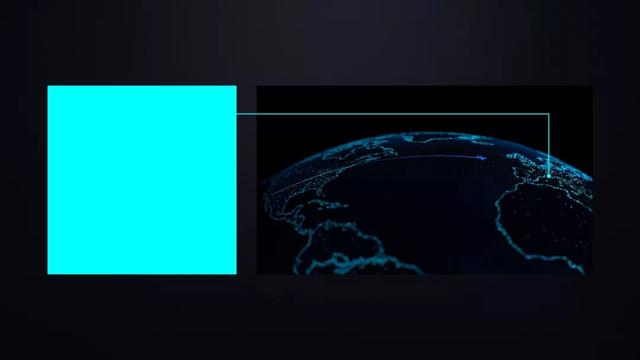
接着通过观察,我们发现图片的右下角,就很适合作为封面页或者尾页的背景~
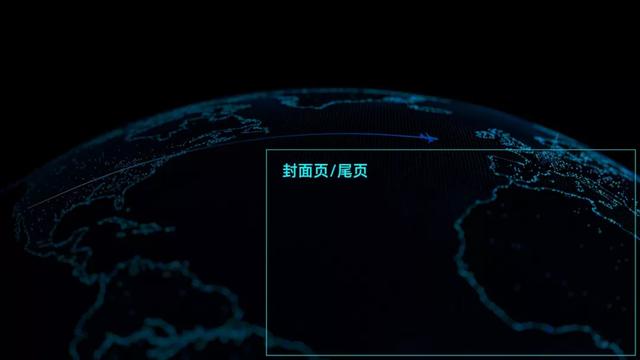
考虑到背景图主体偏右,我们可以将标题左对齐摆放:

其次,由于图片的顶部位置有着较强的线性趋势,所以可以考虑将其作为目录页或者时间轴页的背景图:
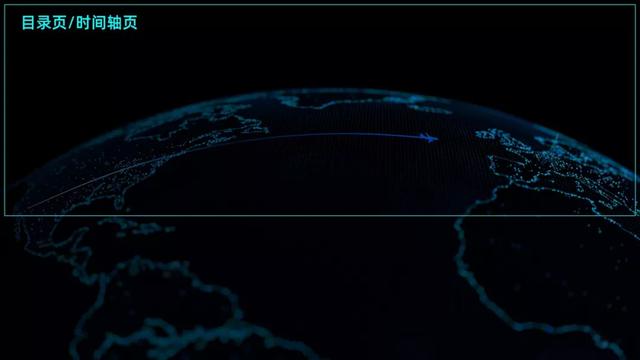
来看下实际的应用效果:

最后呢,我们还可以裁取图片的左下角,再添加一层渐变透明的形状,就可以作为内容页的底图了。
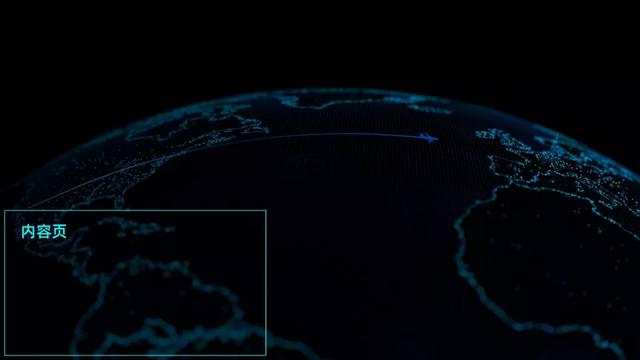
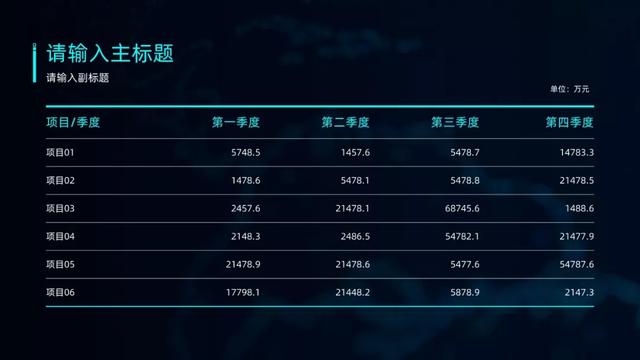
另外,我们还以适当地降低原图的亮度,将其作为企业愿景页的背景图:
好了,到这里呢,一套风格极具统一的 PPT 就完成了,是不是很赞呢?
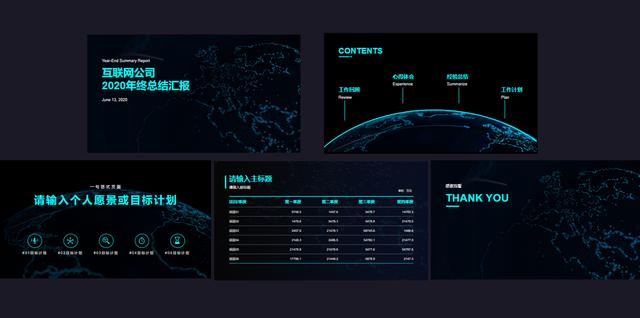
当然,如果你的 office 版本是 2019/365,我们还可以为页面添加平滑切换的效果:

这里再强调一下哦:一张高清大图通过裁剪出不同的区域,并对图中元素进行处理,裁剪的角度不同,风格也会不同,适用的范围也会不同!
最后呢,关注我们,私信回复关键词【一图多用】就能领取这边超炫酷的PPT源文件了~
相关文章
本站已关闭游客评论,请登录或者注册后再评论吧~
